זה טבעי להרגיש מתוסכל כשמסך המגע של האייפון שלך לא עובד. אתה משתמש באייפון שלך לכל דבר, החל משיחות ועד לגלילה בתמונות - אך אל תיתן ל'צרות מסך המגע 'שלך להפיל אותך. במאמר זה, אסביר מדוע מסך המגע באייפון שלך לא עובד כיצד לפתור את הבעיות ש פחית להיות קבוע בבית, ולהמליץ על כמה אפשרויות תיקון נהדרות, אם זה מגיע לזה.
ישנן סיבות רבות לכך שמסך המגע של ה- iPhone שלך עשוי להפסיק לעבוד. למרבה המזל, יש גם הרבה דרכים לתקן את הבעיות האלה.
מדוע מסך המגע של האייפון שלי לא מגיב?
הדבר הראשון שעלינו לעשות הוא להבין למה מסך המגע של האייפון שלך. בדרך כלל, הבעיה נגרמת כאשר החלק הפיזי של צג האייפון שלך המעבד נוגע (נקרא דיגיטיזר ) מפסיק לעבוד כראוי או כאשר התוכנה של האייפון שלך מפסיקה 'לדבר' עם החומרה כמו שצריך. במילים אחרות, זו יכולה להיות חומרה אוֹ בעיה בתוכנה, ואעזור לך בשניהם במאמר זה.
פתרון בעיות של תוכנות iPhone בדרך כלל לא עולה דבר. זה גם קל יותר מאשר לחטט את המסך עם כוסות יניקה (בבקשה אל תעשו את זה). מסיבה זו, נתחיל בתיקוני התוכנה ונעבור לתיקון הבעיות הפיזיות אם תצטרך.
הערה על נפילה ונשפך: אם זרקת לאחרונה את ה- iPhone שלך, רוב הסיכויים שהם בעיית חומרה אשמים בבעיות שלך במסך המגע - אבל לא תמיד. אפליקציות איטיות ובעיות שבאות והולכות נגרמות בדרך כלל מבעיות תוכנה.
חולמת על עכבישי האלמנה השחורה
דבר אחרון שיש לזכור הוא שמגן מסך יכול לגרום לבעיה במסך מגע באייפון שלך. נסה להסיר את מגן המסך של ה- iPhone שלך אם אתה נתקל בבעיות במסך המגע.
אם מסך המגע שלך עובד לִפְעָמִים , המשך לקרוא. אם זה בכלל לא עובד, דלג לסעיף שלמטה שנקרא כאשר האייפון שלך בכלל לא מגיב למגע .
מילה מהירה במחלת מגע באייפון
מחלת מגע באייפון מתייחסת לסדרת בעיות הפוגעות בעיקר באייפון 6 פלוס. בעיות אלה כוללות פס אפור ומהבהב בחלק העליון של התצוגה ובעיות בתנועות אייפון, כגון צביטה-זום וזמינות.
יש ויכוח על מה גורם למחלת מגע באייפון. טוענת אפל זו תוצאה של 'ירידה מרובה פעמים על גבי משטח קשה ואז נגרם לחץ נוסף על המכשיר.' הם מודעים לבעיה ויש להם תוכנית תיקונים ספציפית אם אתה נתקל בבעיה זו באייפון שלך. iFixIt פתח את ה- iPhone 6 פלוס וגילה את מה שהם מכנים 'פגם בתכנון.'
לא משנה מה באמת גורם לבעיה, אתה יכול לקחת את ה- iPhone שלך ל- Apple ו- לקבל את זה קבוע עבור דמי שירות של 149 $ .
מסך האייפון שלי פשוט הפך לשחור
בעיות תוכנה ומסך המגע של האייפון שלך
בעיה בתוכנה שאומרת לטלפון כיצד לפעול עלולה לגרום למסך המגע של האייפון שלך להפסיק לעבוד. זה עשוי לעזור לאפס תוכנה מטרידה אם מסך המגע של ה- iPhone שלך לא עובד.
האם מסך המגע שלך מפסיק להגיב כשאתה משתמש באפליקציה מסוימת? ייתכן שהאפליקציה הזו אשמה. נסה להסיר ולהתקין אותו מחדש. כדי להסיר התקנה של אפליקציה:
- מצא את האפליקציה במכשירי ה- iPhone שלך מסך הבית . מסך הבית הוא מה שאתה רואה למטה בצילום המסך למטה.
- לחץ והחזק את סמל האפליקציה עד להופעת תפריט.
- בֶּרֶז מחק אפליקציה .
- בֶּרֶז לִמְחוֹק .
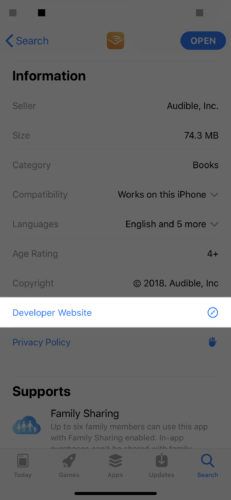
אם מסך המגע של ה- iPhone שלך אינו פועל לאחר שהתקנת את האפליקציה מחדש, שלח הודעה למפתח האפליקציה. יתכן שיש להם תיקון לבעיה או שהם כבר עובדים על פיתרון.
כיצד אוכל לשלוח הודעה למפתח האפליקציות?
- הקש כדי לפתוח את חנות אפליקציות .
- בֶּרֶז לחפש בתחתית המסך וחפש את האפליקציה.
- הקש על סמל אפליקציה כדי לפתוח פרטים על האפליקציה.
- גלול לתחתית והקש אתר מפתח . אתר היזם יטען.
- חפש טופס יצירת קשר או כתובת דוא'ל באתר המפתח. לא צריך להיות קשה למצוא את היזם שווה את המלח שלו. זכור שמפתחים טובים מעריכים זאת כאשר אתה מודיע להם על בעיות באפליקציות שלהם!
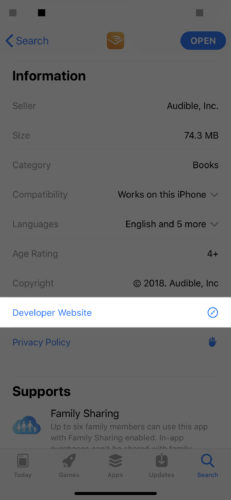
פירסינג באף בתנ"ך
עדכן את ה- iPhone שלך
זה נדיר, אך לעיתים עדכוני תוכנה לאייפון עלולים לגרום לבעיות במסך מגע. המקרה המתועד האחרון של התרחשות זה היה עדכון iOS 11.3 של אפל. הבעיה תוקנה במהירות על ידי עדכון אחרון של אפל.
לִפְתוֹחַ הגדרות והקש כללי -> עדכון תוכנה . בֶּרֶז הורד והתקן אם עדכון iOS זמין ב- iPhone שלך.
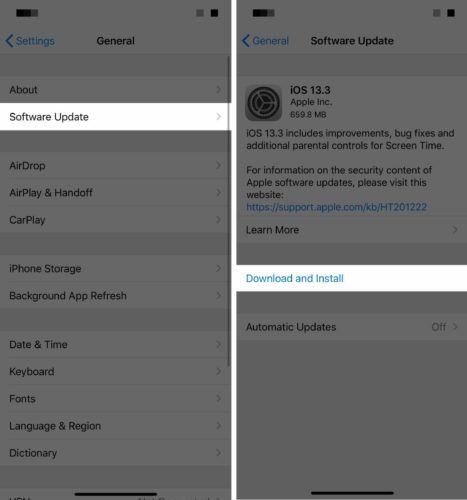
כאשר האייפון שלך בכלל לא מגיב למגע
בעיות במסך מגע שקורות במספר יישומים או כשאין לך אפליקציה פתוחה עלולות להיגרם מבעיות בתוכנת האייפון. שלב ראשון טוב לפתרון בעיות הוא לכבות את האייפון שלך ולהפעיל אותו שוב, אך קשה לעשות זאת כשמסך המגע שלך לא עובד! במקום זאת, נצטרך לעשות איפוס קשה . כך:
אם האייפון שלך לא יכבה בצורה הרגילה - או אם כיבוי והפעלה מחדש של האייפון שלך לא פותרים את הבעיה - נסה לבצע איפוס קשה. כדי לעשות זאת, החזק את לחצני ההפעלה והבית לחוץ באותו הזמן. המתן מספר שניות עד שהלוגו של אפל מופיע על המסך ואז הרפה.
באייפון 7 או 7 פלוס, איפוס קשה מבוצע על ידי לחיצה ממושכת על המקש כפתור הפעלה ו לחצן הפחתת עוצמת הקול יחד למשך מספר שניות עד שהלוגו של אפל מופיע בתצוגה.
לאיפוס קשה של אייפון 8 או דגם חדש יותר, לחץ ושחרר את לחצן הגברת עוצמת הקול, לחץ ושחרר את לחצן הגברת עוצמת הקול, ואז לחץ והחזק את לחצן הצד עד שהמסך ישחור ולוגו Apple מופיע במרכז התצוגה.
כיצד להחזיר את חנות האפליקציות שלי
איפוס קשה מפסיק לפתע את כל תהליכי הרקע באייפון שלך פחית לגרום לבעיות תוכנה. זה בדרך כלל לא, אבל זה רעיון טוב בצע איפוס קשה רק כאשר אתה צוֹרֶך ל .
מסך המגע של האייפון שלי עדיין לא עובד!
האם מסך המגע של האייפון שלך עדיין נותן לך בעיות? ייתכן שהגיע הזמן לנסות להחזיר את ה- iPhone להגדרותיו המקוריות. לפני שתעשה זאת, הקפד לעשות זאת גבה את ה- iPhone שלך . אתה יכול לעשות זאת על ידי חיבור ה- iPhone למחשב והפעלת iTunes (מחשבי מחשבי מקינטוש ומערכת ההפעלה Mojave 10.14), Finder (מחשבי מקינטוש פועלים Catalina 10.15), או באמצעות iCloud .
אני ממליץ לבצע שחזור DFU (עדכון קושחת ברירת מחדל). סוג זה של שחזור הוא מעט יסודי יותר משחזור iPhone מסורתי. לשם כך תזדקק לאייפון שלך, כבל לחיבורו למחשב והגרסה העדכנית ביותר של iTunes.
הכנסת ה- iPhone למצב DFU יכולה להיות קצת מסובכת. להדרכה פשוטה שלב אחר שלב, עיין במאמר שלנו שמסביר בדיוק כיצד להכניס את האייפון שלך למצב DFU . כשתסיים, חזור לכאן.
כאשר חומרת מסך המגע שלך תאשים
אם זרקת את האייפון שלך לאחרונה, יתכן ופגעת במסך. תצוגה סדוקה היא אחד הסימנים הברורים ביותר למסך פגום ועלולה לגרום לכל מיני בעיות במסך המגע.
טיפה יכולה גם לשחרר או לפגוע בשכבות התחתונות העדינות של מסך המגע של האייפון שלך. מה שאתה רואה ולשים את הידיים עליו הוא רק חלק אחד של מסך המגע. מתחת, יש מסך LCD שיוצר את התמונות שאתה רואה. יש גם משהו שנקרא a דיגיטיזר . ה דיגיטיזר הוא החלק באייפון שמרגיש את המגע שלך.
מסך LCD ו דיגיטיזר שניהם מתחברים ללוח הלוגיקה של האייפון שלך - זה המחשב שגורם לאייפון שלך לעבוד. הטלת האייפון שלך יכולה לשחרר את החוטים המחברים את מסך ה- LCD ואת הדיגיטייזר ללוח ההיגיון. חיבור רופף זה יכול לגרום למסך המגע של האייפון שלך להפסיק לעבוד.
פיתרון ה- MacGyver
כאשר מכשירי אייפון נשמטים, הכבלים הזעירים שמתחברים ללוח ההיגיון של האייפון שלך יכולים להתנתק פשוט מספיק שמסך המגע יפסיק לעבוד, גם אם אין נזק פיזי. זה טווח ארוך, אבל אתה מאי להיות מסוגל לתקן את מסך המגע של האייפון שלך על ידי לחיצה כלפי מטה על החלק של התצוגה שבו הכבלים מתחברים ללוח הלוגיקה. 
אַזהָרָה: הזהר! אם תלחץ חזק מדי כלפי מטה, אתה יכול לפצח את התצוגה - אבל זה יכול להיות אחד מאותם סיטואציות 'לא נותר להפסיד'. יש ל עבד אצלי קודם. 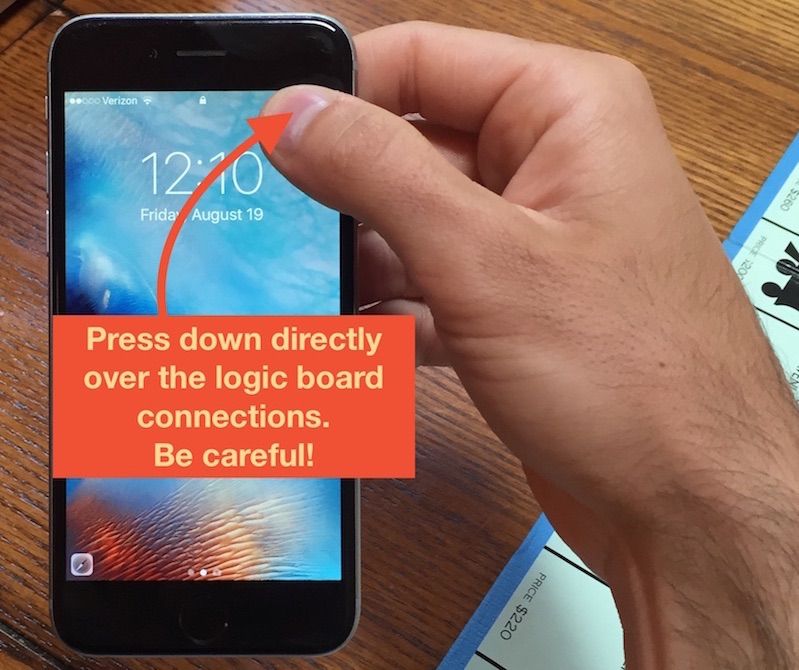
אפשרויות לתיקון מסך מגע שבור לאייפון
אם מגע האייפון שלך לא עובד כי הוא שבור לחלוטין, אתה הָיָה יָכוֹל הזמינו ערכה ונסו להחליף את החלקים בעצמכם, אבל לא הייתי ממליץ עליו . אם משהו משתבש והחלפת חלק כלשהו באייפון שלך בחלק שאינו של אפל, ה- Genius Bar אפילו לא יסתכל על האייפון שלך - אתה תהיה על הברגה עבור אייפון חדש לגמרי במחיר קמעונאי מלא.
הבר Genius עושה עבודה נהדרת עם תצוגות שבורות, אבל הם גובים פרמיה עבור השירות שלהם. וודא שכן קבע פגישה תחילה אם תחליט לבקר בחנות Apple.
אם ברצונך לחסוך קצת כסף, אני ממליץ על שירותי תיקון צד ג 'איכותיים כמו דוֹפֶק אם תרצה לחסוך קצת כסף. פולס יגיע אליך ויתקן את האייפון שלך תוך פחות מ- 30 דקות עם אחריות לכל החיים, והכל בפחות כסף מאשר אפל.
רמקול אוזניים לטלפון לא עובד
לאחר החלפת החלקים הפגומים, מסך המגע של האייפון שלך אמור לעבוד כמו חדש. אם לא, כנראה שהתוכנה אשמה.
רכישת אייפון חדש היא אפשרות טובה נוספת. תיקוני מסך בפני עצמם בדרך כלל לא גַם יָקָר. עם זאת, אם רכיבים מרובים נשברו כשזרקת את ה- iPhone שלך, יהיה עליהם להחליף את כולם. תיקון המסך הפשוט שלך יכול להפוך למשהו הרבה יותר יקר. השקעת הכסף בסמארטפון חדש עשויה להיות הפיתרון החסכוני יותר. בדוק את כלי הטלפון UpPhone להשוות כל טלפון סלולרי וכמה הם עולים בכל ספק אלחוטי.
חזרה למגע עם האייפון שלך
מסך המגע של האייפון שלך הוא פיסת טכנולוגיה מורכבת ומרתקת. אני מקווה שמאמר זה עזר לך אם מסך המגע שלך לאייפון לא עובד, ואשמח לדעת איזה פתרון עבד עבורך בסעיף ההערות למטה.